دستهبندی مطالب
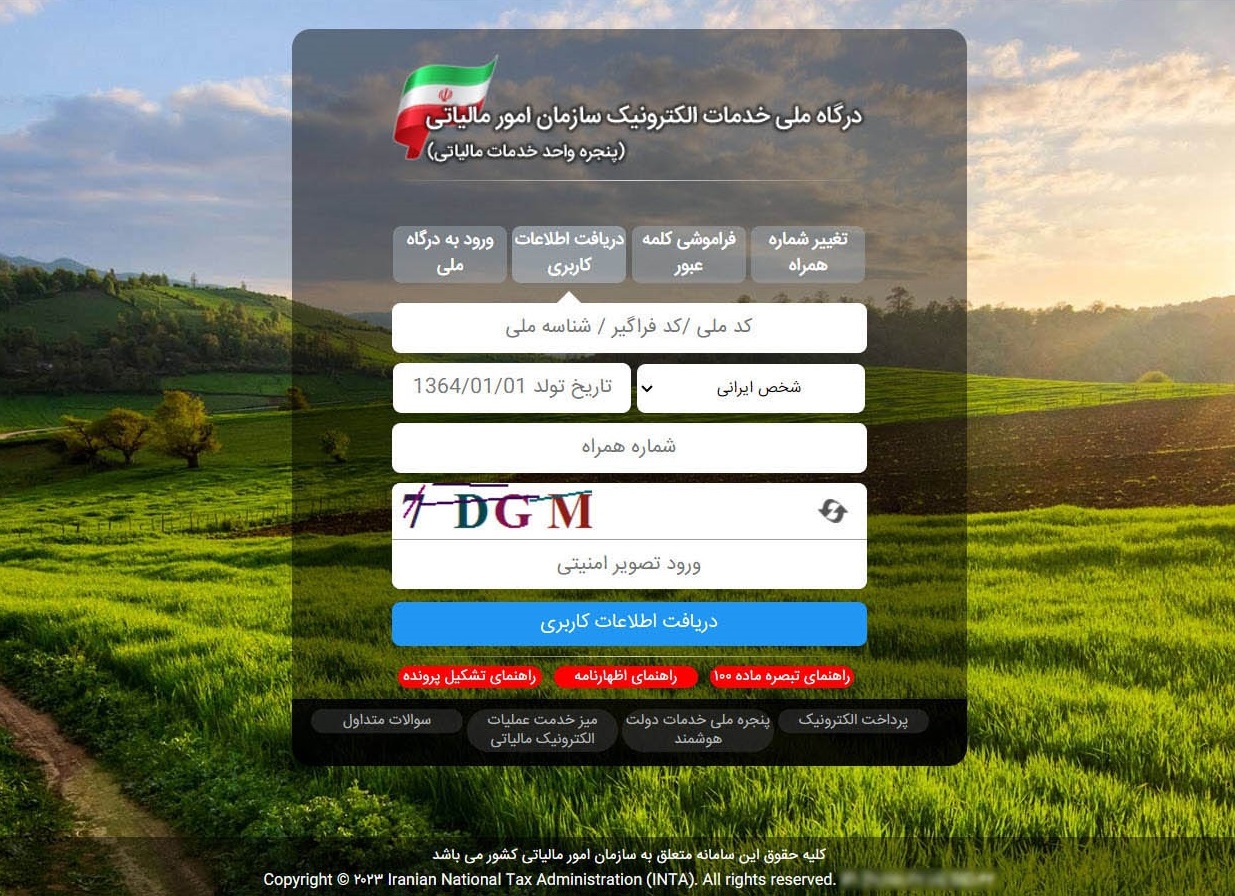
راهنمای آموزش سامانه مودیان مالیاتی جهت استفاده در نرم افزار حسیب
سامانه مودیان مالیاتی سامانهای است که با هدف جمعآوری و یکپارچهسازی اطلاعات مربوط به مؤدیان مالیاتی راهاندازی شده است. طبق این قانون تاریخهای مشخصی به عنوان فراخوانهای اجرای این قانون اعلام شده که بر اساس آن در هر یک از این تاریخها، گروهی از شرکتها مشمول اجرای قانون پایانههای فروشگاهی و سامانههای مؤدیان هستند. هر مؤدی باید مراحل مشخصی را برای اتصال به سامانه مؤدیان طی و در نهایت ارسال صورت حساب الکترونیکی را به این سامانه انجام دهد …
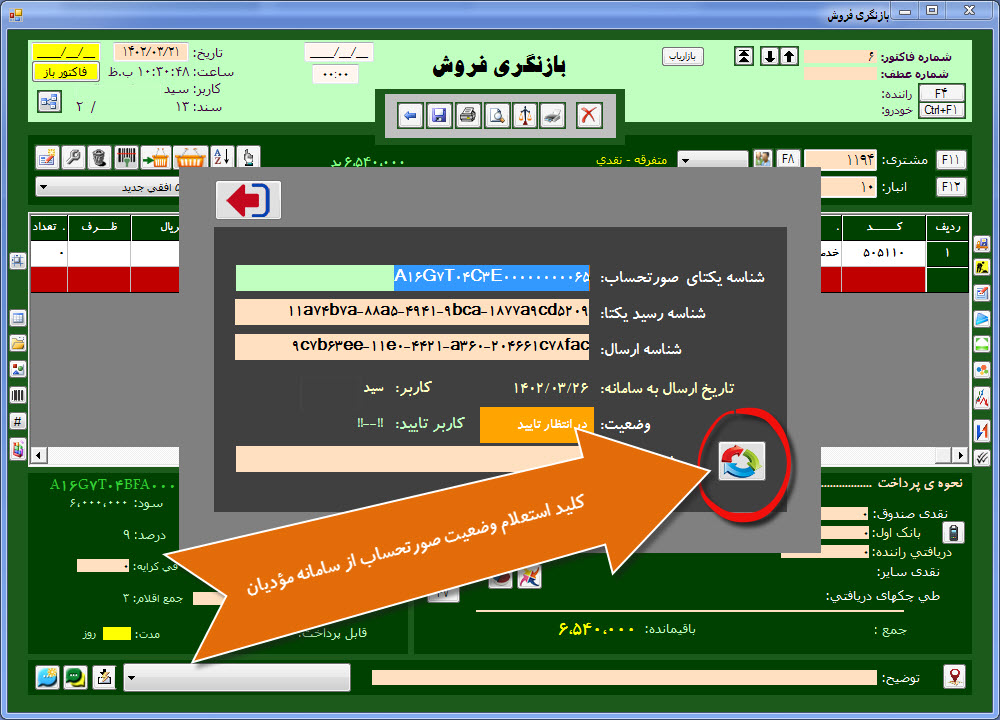
امکانات حسیب نت در ارسال صورتحساب به سامانه مودیان
سوال: آیا نرم افزار حسابداری حسیب نت به سامانه مودیان متصل است و آیا امکان ارسال صورتحساب به این سامانه وجود دارد؟
بله، در نرم افزار حسابداری حسیب نت امکان ارسال صورتحساب به سامانه مودیان وجود دارد. برای انجام این کار با داشتن قابلیت سامانه مودیان در امکانات فعال در قفل سخت افزاری و پس از دریافت شناسه یکتای حافظه مالیاتی و کلید خصوصی باید این اطلاعات در نرم افزار حسابداری حسیب وارد شوند. جهت انجام این کار ابتدا از منوی تعاریف، مشخصات موسسه را انتخاب کنید، سپس …
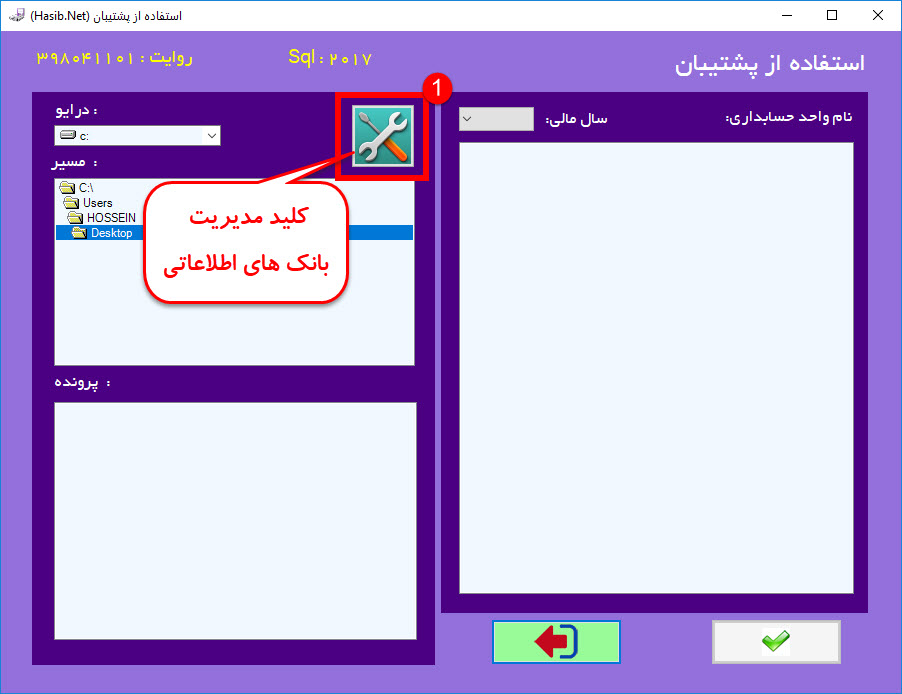
چگونه میتوان بعد از تعویض ویندوز از اطلاعات قبلی نرم افزار استفاده کرد؟
نحوه بازیابی اطلاعات نرم افزار حسابداری حسیب پس از تعویض ویندوز چگونه است؟
در زمانی که شما ویندوزِ دستگاهِ حاویِ بانکهای اطلاعاتی (سرور) را به هر علتی تعویض کردید و قصد دارید از اطلاعات قبلی نرمافزار حسابداری خود استفاده نمائید، لازم است در ابتدا فایل مشخصات سرور را پاک کنید (SERVERINF.DAT). برای این کار از درایو E پوشه HASIB.Net را باز کنید. در این پوشه روی فایل SERVERINF.DAT راست کلیک کرده و گزینهی Delete را در این منو انتخاب کنید تا فایل نام سرور پاک شود. سپس …
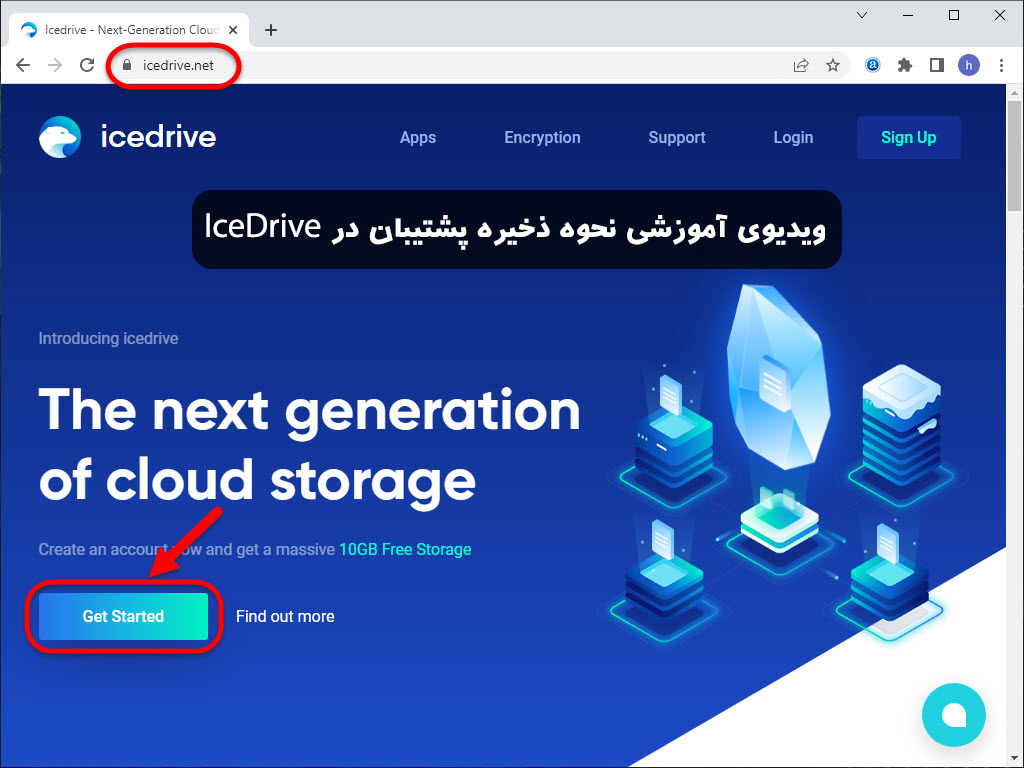
ذخیره پشتیبان آنلاین اطلاعات با IceDrive
یکی از راهکارهای نگهداری فایل پشتیبان، ذخیره آن در فضای ابری است؛ قبلا نحوه ذخیره فایل پشتیبان حسیب نت در گوگل درایو (Google Drive) را بررسی کردیم. این بار نحوه ذخیره فایل پشتیبان در پروژه آیس درایو (IceDrive) را بررسی مینماییم. در پروژه آیس درایو هم یک نرم افزار تحت ویندوز روی رایانه شما نصب میشود و اطلاعات پشتیبانی شده را از مسیر منتخب به فضای ابری منتقل میکند …
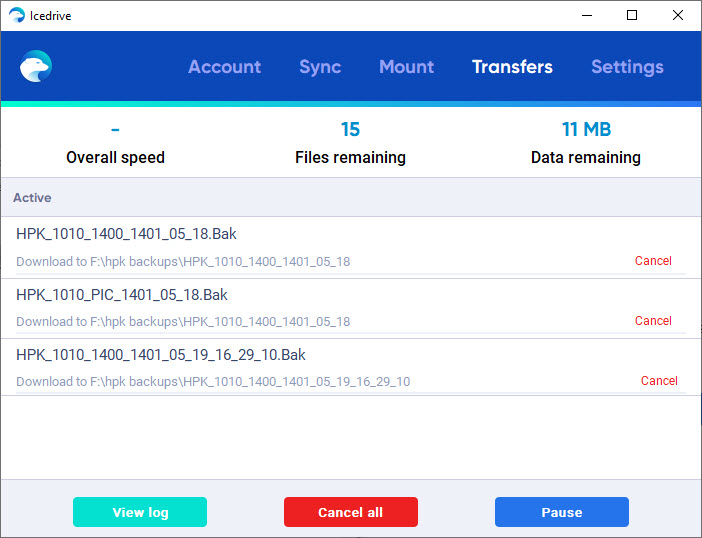
نحوه ذخیره اطلاعات موجود در IceDrive روی کامپیوتر دیگر
در این مطلب با نحوه ذخیره فایلهای پشتیبان موجود در فضای ابری IceDrive در رایانهای دیگر آشنا خواهیم شد؛ برای آشنایی با نحوه ذخیره پشتیبان اطلاعات در IceDrive میتوانید از آموزش ذخیره اطلاعات پشتیبان در IceDrive استفاده کنید. درصورتیکه تمایل دارید فایلهای پشتیبان ذخیره شده در فضای ابری IceDrive در رایانه دیگری ذخیره شوند، میتوانید نرم افزار نسخه ویندوز IceDrive را روی رایانه مورد نظر نصب نمایید؛ با مشخصات کاربری خود وارد برنامه شده، سپس از قسمت Sync روی کلید New sync pair کلیک کنید و …
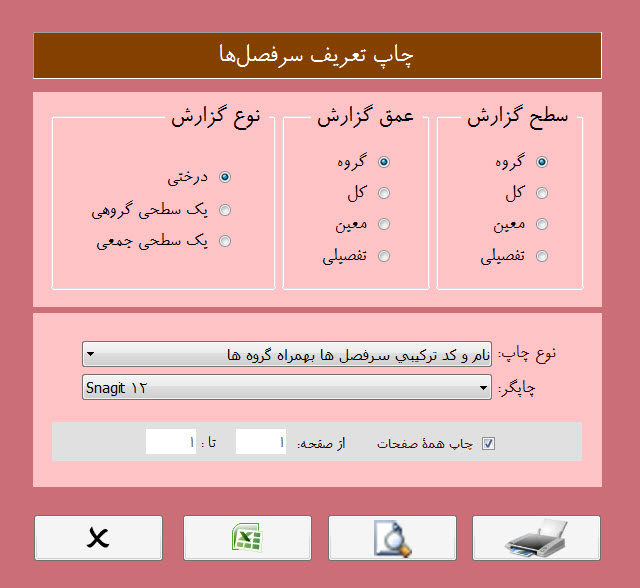
چاپ سرفصل های حسابداری در حسیب نت
نحوه چاپ سرفصلهای حسابداری در نرم افزار حسابداری حسیب نت چگونه است؟
ج: برای چاپ سرفصلهای حسابداری در نرم افزار حسابداری حسیب نت طبق راهنمای زیر اقدام شود. جهتِ چاپِ سرفصلهایِ حسابداری در حسیبنت دو پیش نیاز لازم است. اولاً مطمئن شوید که روایتِ حسیبنت از 400031305 به بالا باشد و ثانیاً ساختارهایِ چاپِ سرفصلهایِ حسابداری در بخشِ ساختارهایِ چاپِ گزارشات وجود داشته باشد. در واقع در فرمِ “ساختارهای چاپِ گزارشات” با انتخابِ ردیفِ “تعاریف.سرفصلهایِ کل، معین و تفصیلی” در “لیستِ انواع گزارش”، حداقل یک ساختار جهت چاپ وجود داشته باشد، در غیر این صورت پس از به روزرسانی حسیبنت، برای بارگذاریِ ساختارهایِ چاپِ گزارشاتِ طراحی شده توسطِ شرکتِ حسیب پرداز، با انتخابِ منوی “تعاریف / ساختارهای چاپ / ساختار چاپ گزارشات”، وارد فرم “ساختارهای چاپ گزارشات” شوید …
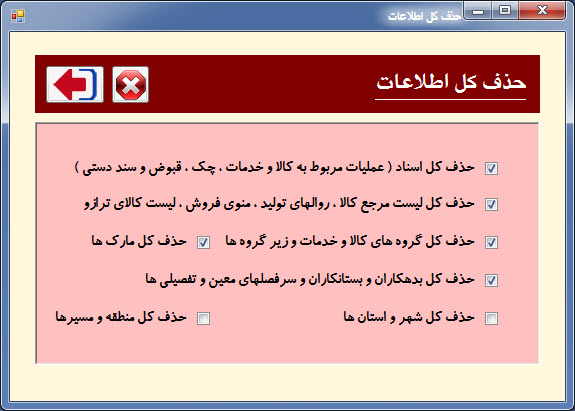
نحوه حذف کل اطلاعات در حسیب نت
نحوه حذف کل و یا بخشی از اطلاعات در نرم افزار حسابداری حسیب نت چگونه است؟
ج: جهت آشنایی با نرمافزارِ حسیبنت، لازم است اطلاعاتی به صورت تمرینی در حسیبنت ثبت شود؛ پس از این مرحله لازم است این اطلاعات بهطور کامل و یا بخشهایی از آن حذف شوند؛ بدینمنظور با انتخابِ منوی “پشتیبانی / عملیات ویژه / حذف کل اطلاعات”، حسیب رمزِ کاربرِ ارشد را از شما میخواهد؛ با تحویلِ رمزِ کاربرِ ارشد وارد فرم “حذف کل اطلاعات” میشویم.
برای حذفِ کلِ اطلاعات، تمام گزینهها باید انتخاب شوند، اما اگر فقط بخواهید گردش حسابها و قبوض و فاکتورها و یا رسیدهای دریافت/پرداخت چک حذف شوند، فقط کافیست اولین گزینه یعنی “حذف کلِ اسناد (عملیات مربوط به کالا و خدمات، چک، قبوض و سند دستی)” انتخاب شود؛ در نهایت با کلیک کلید …
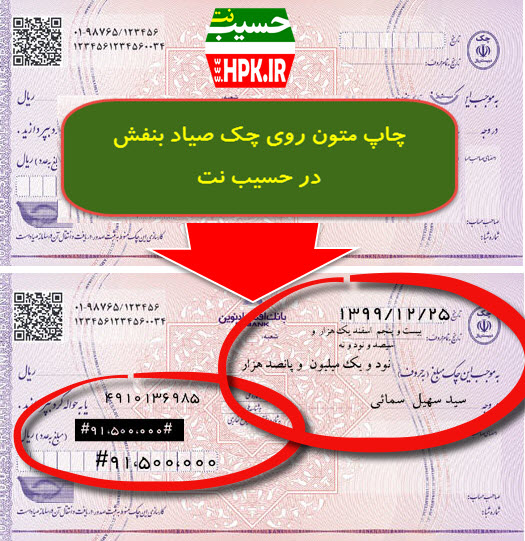
چاپ روی چک
بله، جهتِ جلوگیری از دست نویسیِ برگههای چک و خواناییِ متونِ نوشته شده روی چک، میتوان از امکانِ چاپِ چک در حسیب نت بهره بُرد. در ابتدا لازم است، ساختارِ چاپِ متناسب با هر نوع دسته چک تعریف شود و پس از آن، ساختار چاپِ چک در تعریفِ دسته چک تعیین شود و در آخِر در عملیات روزانه یا بازنگریِ پرداخت چکِ بانکی و یا چاپ چک از منوی “عملیات روزانه / چکهای حسابهای بانکی” اقدام به چاپ متونِ موردنیاز بر روی چک نمود …
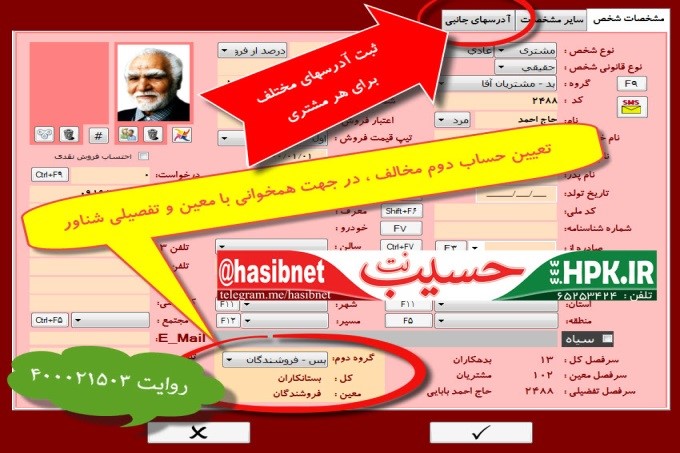
کاربرد و نحوه تعریف حساب دوم برای شخص در نرم افزار حسیب نت چگونه است؟
جهت همخوانی با تفصیلیِ شناور، امکانِ تعیینِ حسابِ دومِ مخالف، برای هر شخص در حسیب فراهم میباشد. در واقع هر شخص میتواند یک حساب در کل بدهکاران و یک حساب در کل بستانکاران داشته باشد و یا برعکس؛ بنابراین هیچ شخصی نمیتواند دو حساب در کل بدهکاران و یا دو حساب در کل بستانکاران داشته باشد. نحوه تعریف حساب دوم برای شخص بدین گونه است که برای تعریفِ حسابِ دومِ مخالف، کافیست در فرمِ مشخصاتِ افراد، در سربرگِ اصلی، “گروهِ دوم” در انتهای فرم تعیین شود؛ به این ترتیب به صورت اتومات، حسابِ شخص با همان کد، در سرفصلِ کلِ مخالف در معینِ مرتبط با گروهِ منتخب، قابل استفاده خواهد بود …
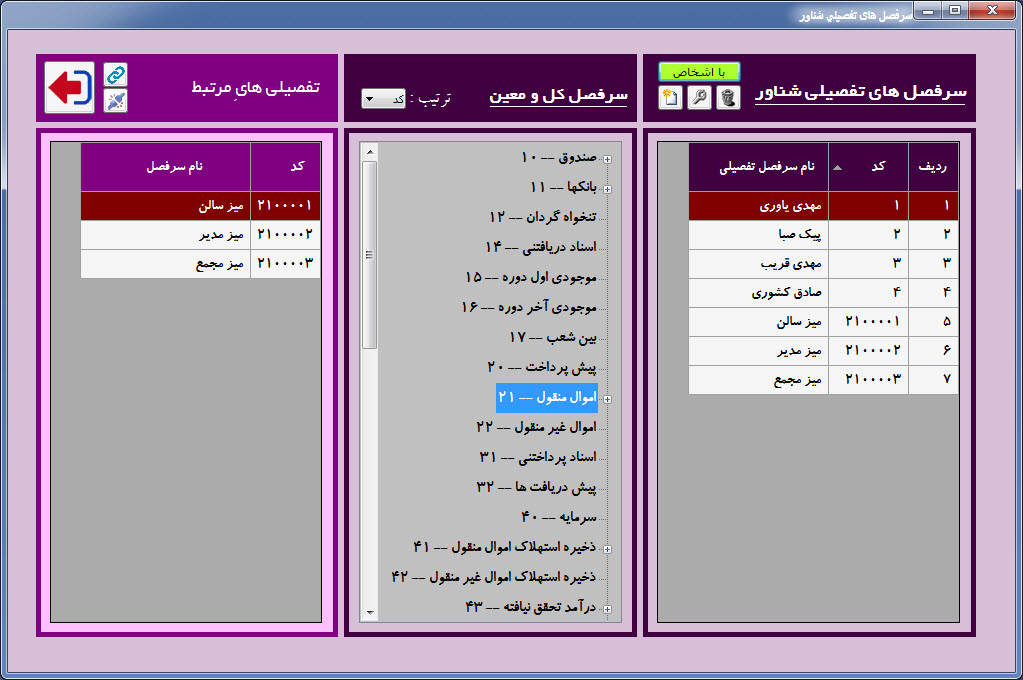
نحوه تعریف و کارکرد تفصیلی شناور در نرم افزار حسابداری حسیب نت چگونه است؟
برای تعریفِ تفصیلیِ شناور، از منوی “تعاریف / سرفصل ها / تفصیلیِ شناور” وارد فرم “سرفصلهایِ تفصیلی شناور” میشویم؛ با زدن کلیدِ “جدید” در سربرگِ “سرفصلهایِ تفصیلی شناور” وارد فرم “مشخصات سرفصل تفصیلی” میشویم؛ در این فرم کد و نامِ سرفصلِ تفصیلیِ جدید تایپ میشود. توجه داشته باشید که کدِ سرفصلِ تفصیلیِ شناور، غیر از کدِ اشخاص و غیرِ تکراری باشد. حال میتوان این سرفصلِ تفصیلیِ شناور را به سرفصلهای کل و معین مرتبط نمود. برای این کار، با انتخابِ سرفصلِ معین و کلِ مورد نظر، کافیست در بخش تفصیلیهای مرتبط، کلید …
